كيفية إلغاء تثبيت Boxbe
نشرت: 2022-09-29
Boxbe هي خدمة مساعد بريد إلكتروني متكاملة تدير بريدك الإلكتروني بناءً على أصالته ، وهي مجانية للاستخدام والاشتراك. سيقوم Boxbe تلقائيًا بتحديد أولويات رسائل البريد الإلكتروني الخاصة بك ، وتقليل الحمل الزائد للبريد الإلكتروني ، والحفاظ على صندوق الوارد الخاص بك نظيفًا من رسائل البريد الإلكتروني الضارة ، وتوفير خدمة الرد التلقائي لكبار الشخصيات. يساعدك أيضًا على إدارة رسائل البريد الإلكتروني التجارية الخاصة بك والعناية برسائل البريد الإلكتروني من الأصدقاء أو العائلة أو الزملاء المتوفرة لك بسرعة. عندما تقوم بالتسجيل في Boxbe باستخدام عنوان بريدك الإلكتروني ، فسيقوم تلقائيًا بإنشاء قائمة ضيوف حيث يتم سرد جميع الأشخاص من رسائل البريد الإلكتروني الخاصة بك. يمكنك بعد ذلك تحديثها بإجراءات موافقة بسيطة. إذا كنت شخصًا يتطلع إلى تمكين Boxbe باستخدام عنوان بريدك الإلكتروني ، فستساعدك هذه المقالة في ذلك. سيساعدك هذا على فهم كيفية تمكين Boxbe في Yahoo Mail وما هي قائمة انتظار Boxbe. وإذا كنت لا تريد خدمة Boxbe ، فستتعلم كيفية إزالة Boxbe من Outlook وكيف يمكنك إلغاء تثبيت Boxbe على جهازك.

محتويات
- كيفية إلغاء تثبيت Boxbe
- ما هو Boxbe في Gmail؟
- هل Boxbe آمن للنقر؟
- ما هي قائمة انتظار Boxbe؟
- هل هناك قائمة انتظار Boxbe في Outlook؟
- كيف تضيف قائمة الضيوف إلى Boxbe؟
- كيف يمكنك تمكين Boxbe في Yahoo Mail؟
- كيفية إلغاء تثبيت Boxbe؟
- كيف يمكنك إزالة Boxbe من Outlook؟
- كيف تزيل Boxbe من Gmail؟
- كيف يمكنك التخلص من Boxbe على Yahoo Mail؟
- كيف تحذف Boxbe؟
كيفية إلغاء تثبيت Boxbe
ستتعرف على كيفية إلغاء تثبيت Boxbe بشكل أكبر في هذه المقالة. استمر في القراءة لمعرفة المزيد عنها بالتفصيل.
ما هو Boxbe في Gmail؟
Boxbe هي خدمة مساعد بريد إلكتروني متكاملة تساعدك في تصفية وإدارة جميع رسائل البريد الإلكتروني الخاصة بك . يعمل كوسيط بينك وبين مزود البريد الإلكتروني الخاص بك. في هذه الحالة ، إنه Gmail. يتم إرسال جميع رسائل البريد الإلكتروني إليك في قائمة الانتظار من هناك. إذا وافقت عليها ، عندها فقط تصبح جاهزة للرد عليها. يمكنك أيضًا إنشاء قائمة بعناوين البريد الإلكتروني التي ستظهر لك فور تلقي أي بريد إلكتروني منها ويمكنك أيضًا إنشاء قائمة تحتوي على جميع رسائل البريد الإلكتروني العشوائية حتى لا تزعجك بعد الآن.
هل Boxbe آمن للنقر؟
نعم ، Boxbe آمن للنقر. إنه آمن تمامًا للاستخدام. إنها خدمة مجانية تمامًا ولا تفرض عليك فلسًا واحدًا مقابل أي ميزة وتقوم بالمهمة بشكل جيد.
ما هي قائمة انتظار Boxbe؟
قائمة انتظار Boxbe عبارة عن مجلد في قائمة المجلدات الخاصة بك حيث تصل جميع رسائل البريد الإلكتروني غير المعتمدة من المرسلين . يمكنك عرض القائمة وتحديثها بناءً على مرجعك. إذا كنت تريد إدراج أي بريد إلكتروني في قائمة المدعوين ، فيمكنك نقله إلى قائمة المدعوين والعكس صحيح. يمكننا أيضًا استدعاء قائمة الانتظار بقائمة من رسائل البريد الإلكتروني غير المصرح بها أو غير المعتمدة والتي يمكن تعديلها تمامًا. يتم حذف رسائل البريد الإلكتروني تلقائيًا من قائمة الانتظار بعد 30 يومًا إذا لم يتم اتخاذ أي إجراء.
هل هناك قائمة انتظار Boxbe في Outlook؟
نعم ، هناك قائمة انتظار Boxbe في Outlook يمكنك العثور عليها في حسابك كخيار منفصل من قائمة انتظار Boxbe. سيتم هنا إدراج جميع رسائل البريد الإلكتروني غير المعتمدة التي تصل إلى بريدك الإلكتروني في Outlook ويمكنك نقلها إلى صندوق الوارد أو البريد العشوائي أو أي مكان آخر. سيساعدك هذا على معرفة رسائل البريد الإلكتروني التي يجب الرد عليها وما لا يرد عليها وأيضًا ما هي رسائل البريد الإلكتروني المهمة بالنسبة لك.
كيف تضيف قائمة الضيوف إلى Boxbe؟
لإضافة قائمة ضيوف إلى Boxbe ، اتبع الخطوات التالية:
1. قم بزيارة موقع Boxbe على متصفحك.
2. انقر فوق تسجيل الدخول من الأعلى.
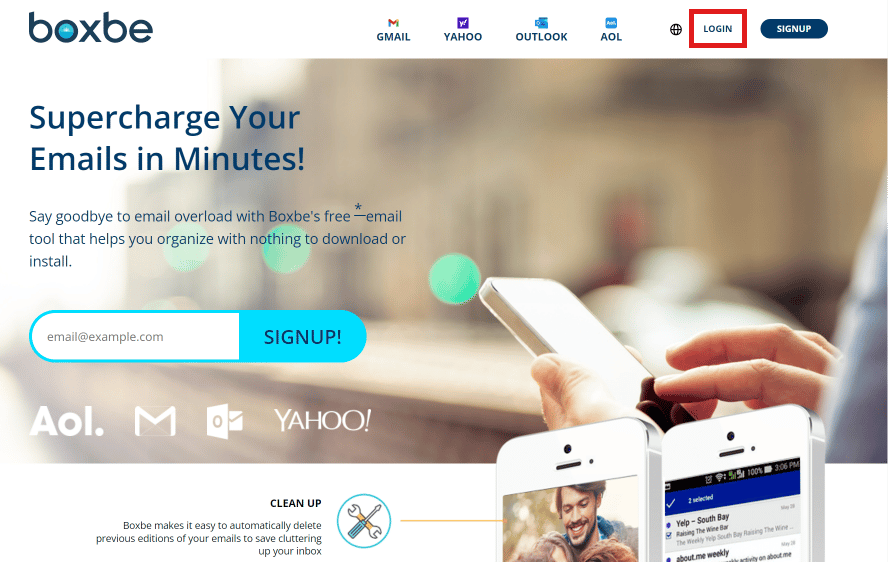
3. أدخل عنوان بريدك الإلكتروني وانقر على متابعة .
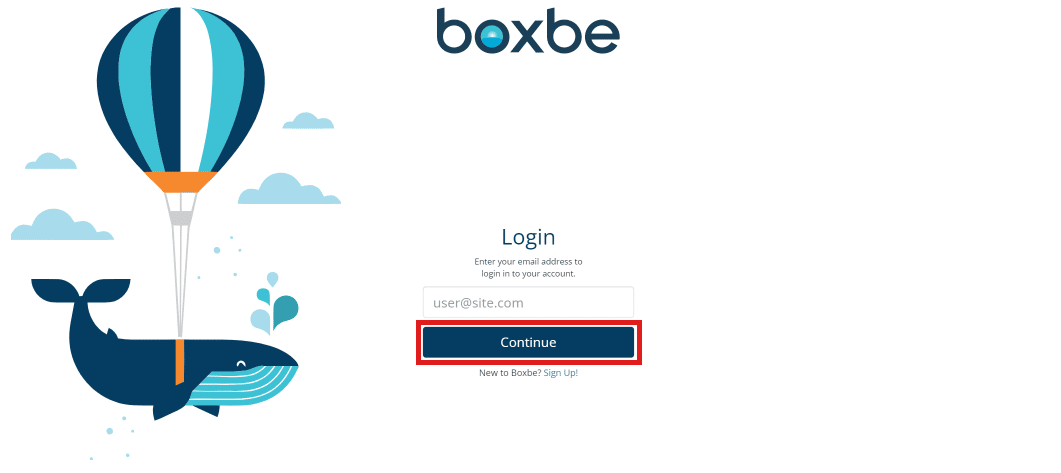
4. أدخل كلمة المرور المستلمة على بريدك الإلكتروني المسجل وانقر فوق تأكيد كلمة المرور .
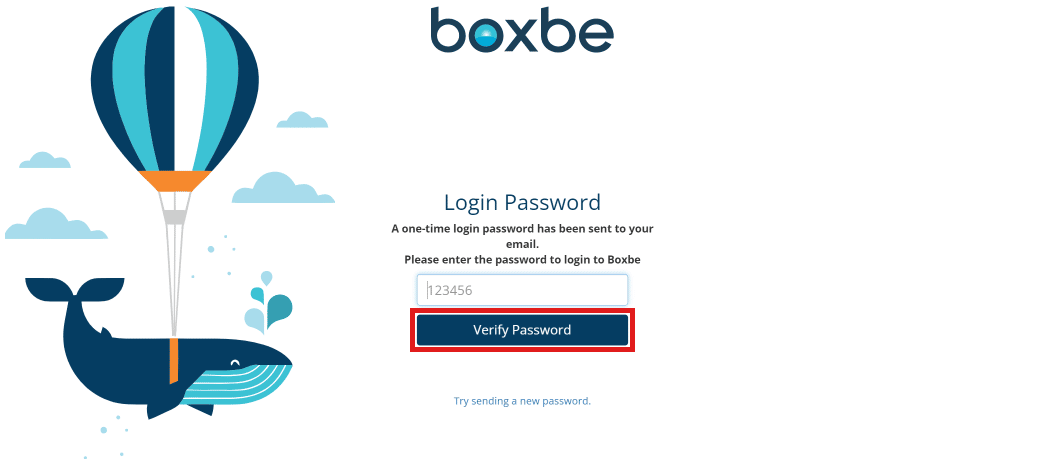
5. انقر فوق القائمة الكاملة .. ضمن جهات الاتصال الخاصة بي.
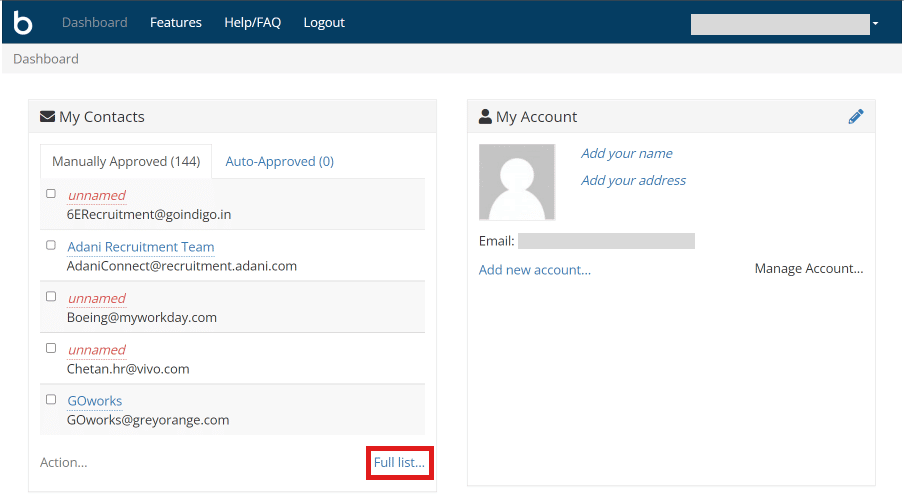
6. أدخل عنوان البريد الإلكتروني وانقر فوق إضافة .

استمر في القراءة لمعرفة كيفية إلغاء تثبيت Boxbe.
اقرأ أيضًا : كيفية استرداد بريدك الإلكتروني القديم على AOL
كيف يمكنك تمكين Boxbe في Yahoo Mail؟
لتمكين Boxbe في Yahoo Mail ، اتبع الخطوات التالية:
1. اذهب إلى موقع Boxbe على متصفحك وانقر على LOGIN .
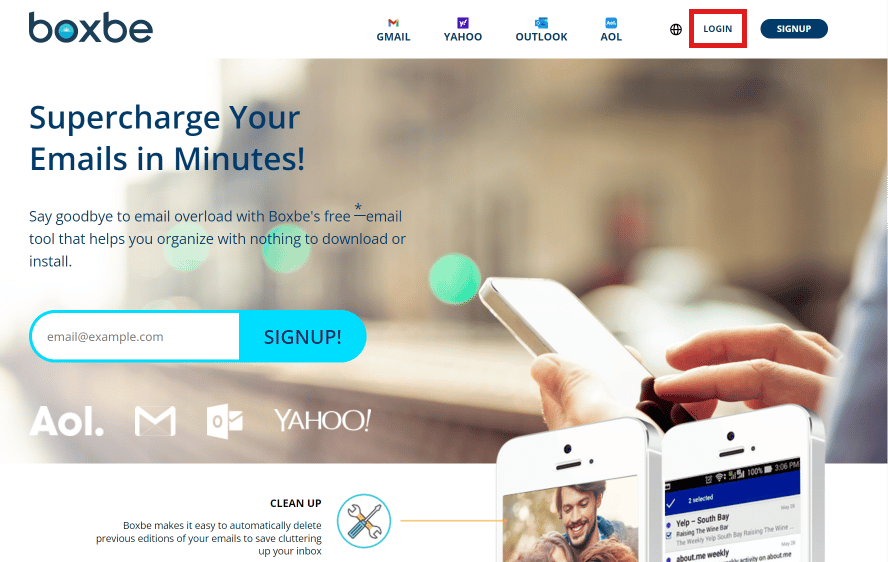
2. أدخل عنوان بريدك الإلكتروني وانقر على متابعة .
3. أدخل كلمة المرور المستلمة على بريدك الإلكتروني المسجل وانقر فوق " تحقق من كلمة المرور ".
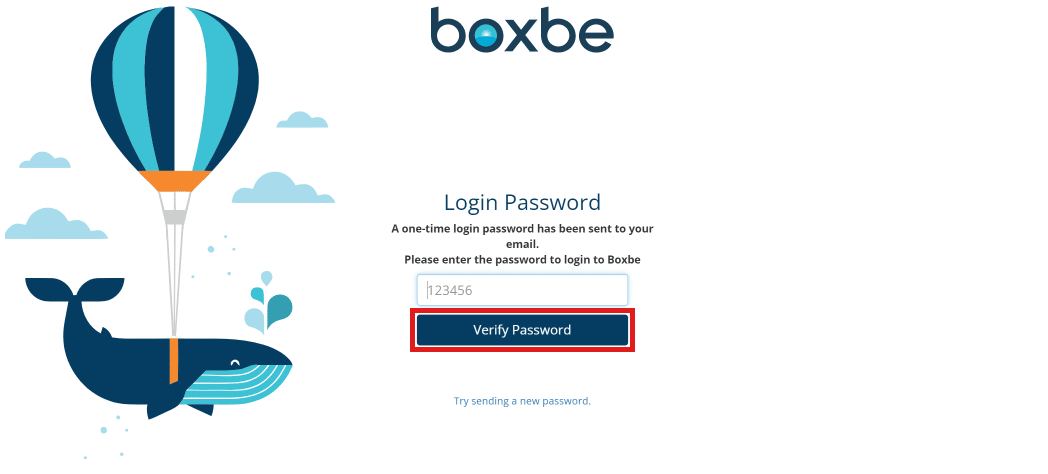
4. انقر فوق الميزات من الخيارات الموجودة في الأعلى.
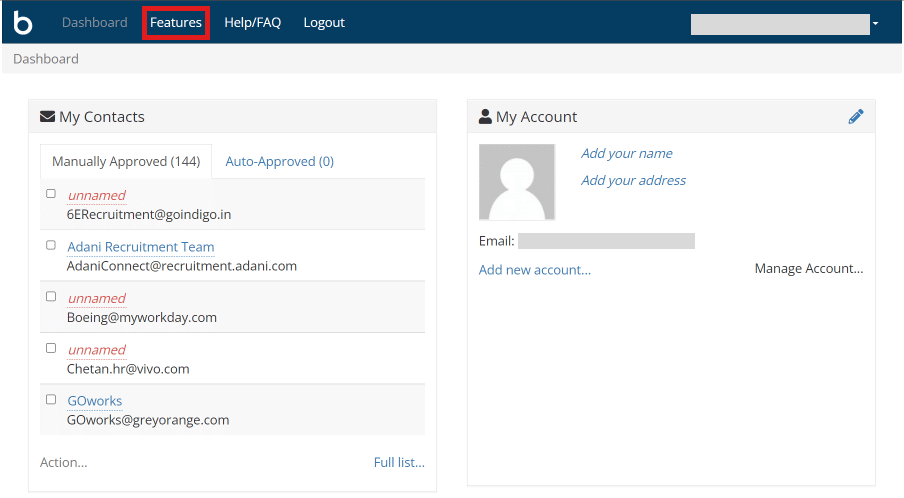
5. انقر فوق YAHOO .
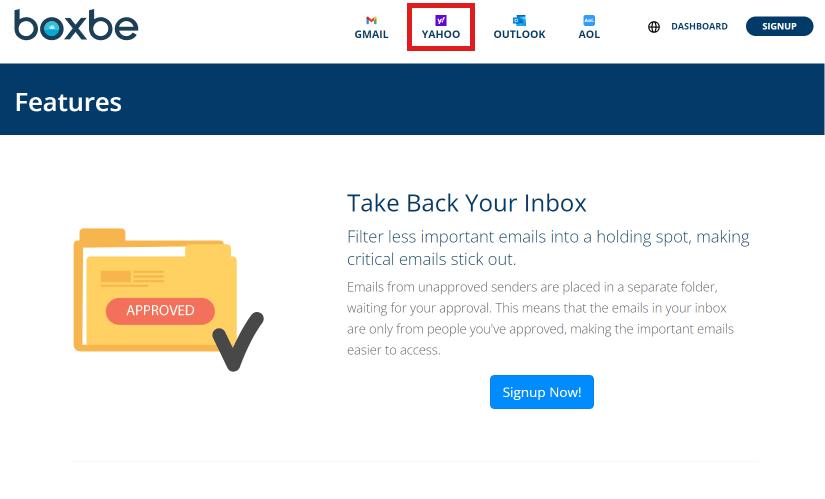
6. انقر فوق رابط Yahoo App Password Generator من الخطوة 1 ، كما هو موضح أدناه.
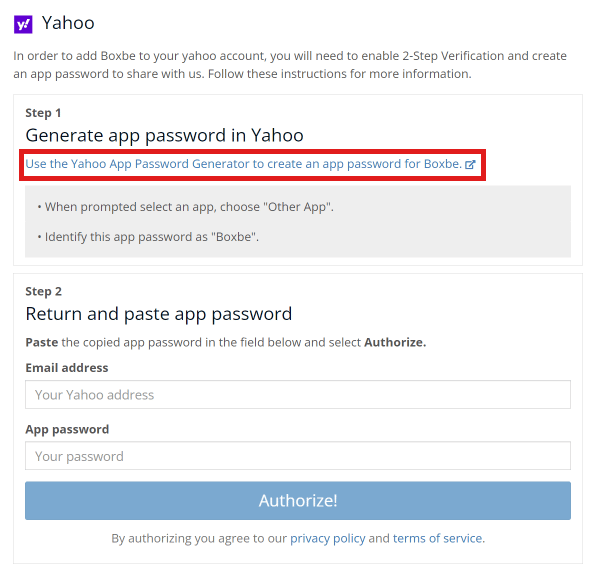
7. بعد ذلك ، قم بتسجيل الدخول إلى حساب Yahoo الخاص بك ثم قم بتشغيل التحقق بخطوتين وإنشاء كلمة المرور .
8. عد إلى صفحة Yahoo من الخطوة 6 ، وأدخل بريد yahoo الإلكتروني ، وكلمة المرور التي تم إنشاؤها .
9. ثم انقر فوق "تخويل"!
هذه هي الطريقة التي يمكنك بها تمكين Boxbe في بريد Yahoo.
كيفية إلغاء تثبيت Boxbe؟
لإلغاء تثبيت Boxbe هو نفس حذفه ، ما عليك سوى اتباع هذه الخطوات البسيطة للقيام بذلك:

1. افتح المتصفح على جهازك وقم بزيارة موقع Boxbe على الويب.
2. انقر فوق تسجيل الدخول من أعلى الصفحة.
3. أدخل عنوان بريدك الإلكتروني وكلمة المرور وانقر فوق تأكيد كلمة المرور .
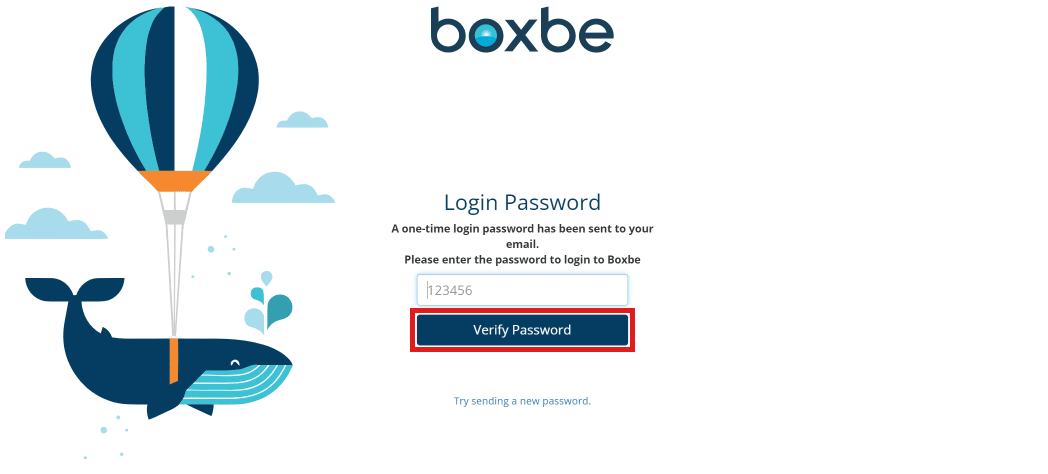
4. انقر فوق رمز القلم الرصاص من قسم "حسابي" .
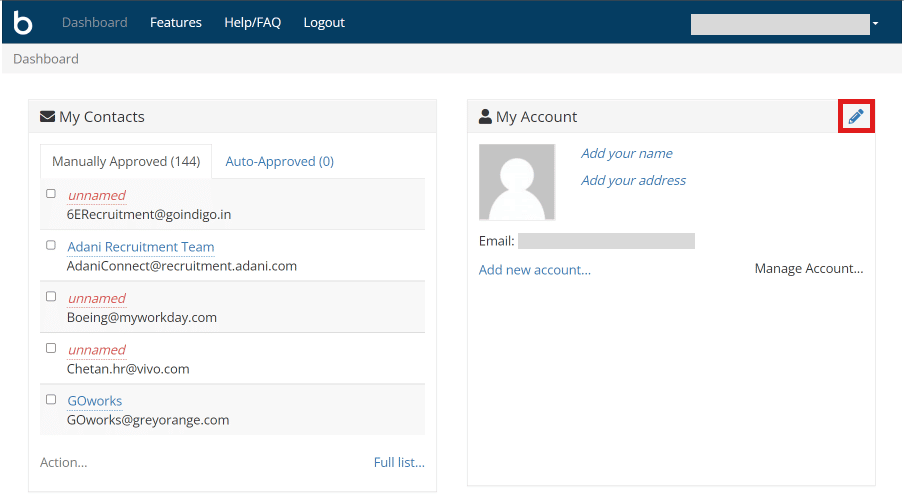
5. ثم انقر فوق إغلاق الحساب .
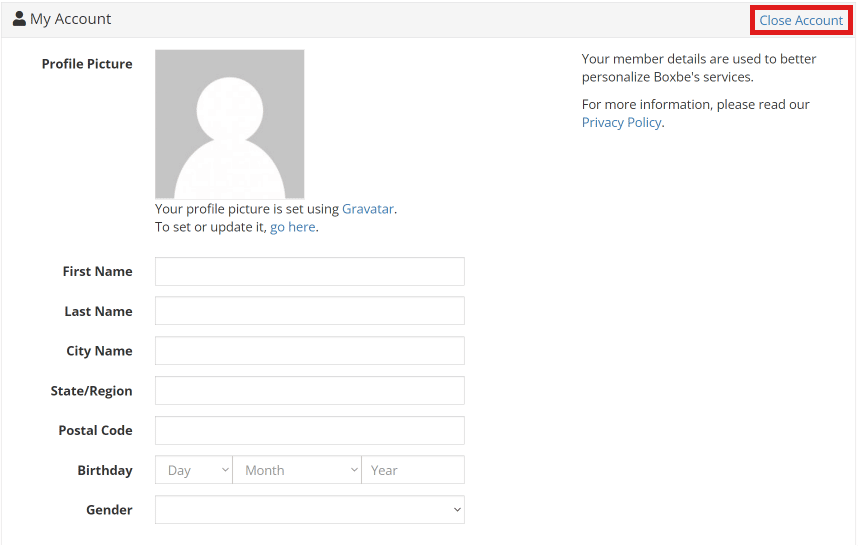
6. أخيرًا ، اكتب " نعم " في مربع التأكيد وانقر فوق " إغلاق للأبد ".
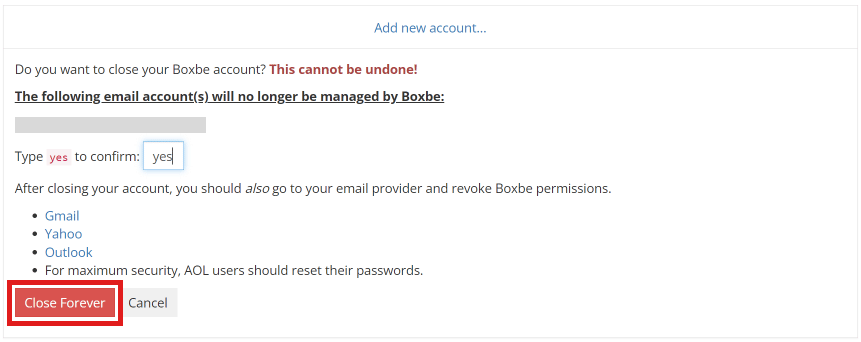
هذه هي الطريقة التي يمكنك بها إلغاء تثبيت Boxbe.
اقرأ أيضًا : كيفية إلغاء تثبيت تحديث على Instagram
كيف يمكنك إزالة Boxbe من Outlook؟
يمكنك إزالة Boxbe من Outlook بمساعدة الخطوات التالية:
ملاحظة : تأكد من تسجيل الدخول إلى حساب Microsoft الخاص بك.
1. قم بزيارة صفحة تسجيل الدخول إلى Microsoft في متصفحك.
2. أدخل عنوان بريدك الإلكتروني وانقر على التالي .
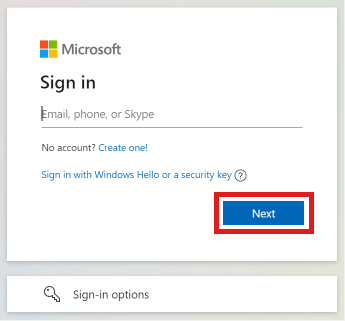
3. أدخل كلمة المرور الخاصة بك وانقر فوق تسجيل الدخول .
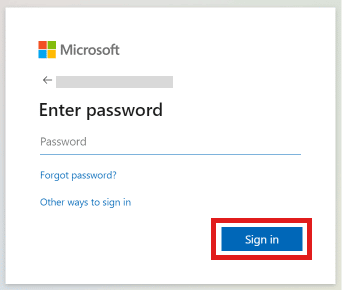
4. انقر فوق الخصوصية من الخيارات الموجودة أعلى الصفحة ، كما هو موضح.
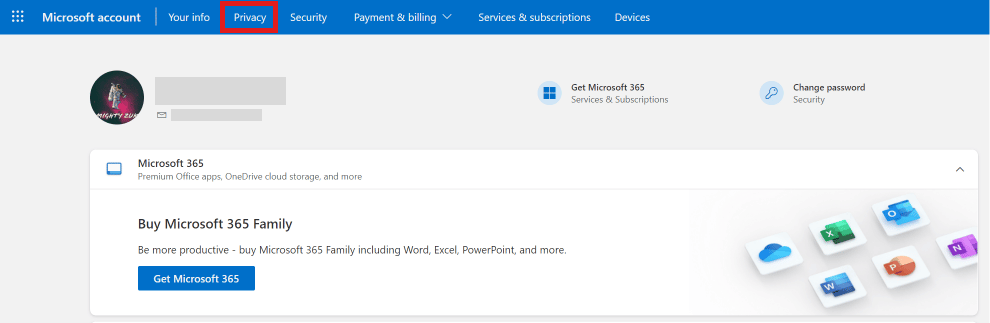
5. قم بالتمرير لأسفل إلى أسفل وانقر على التطبيقات والخدمات .
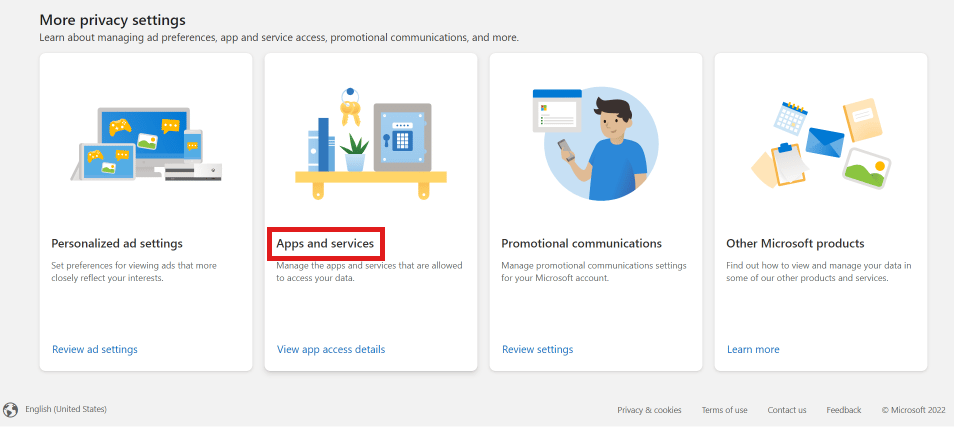
6. انقر فوق الخيار " تحرير " ضمن Boxbe.
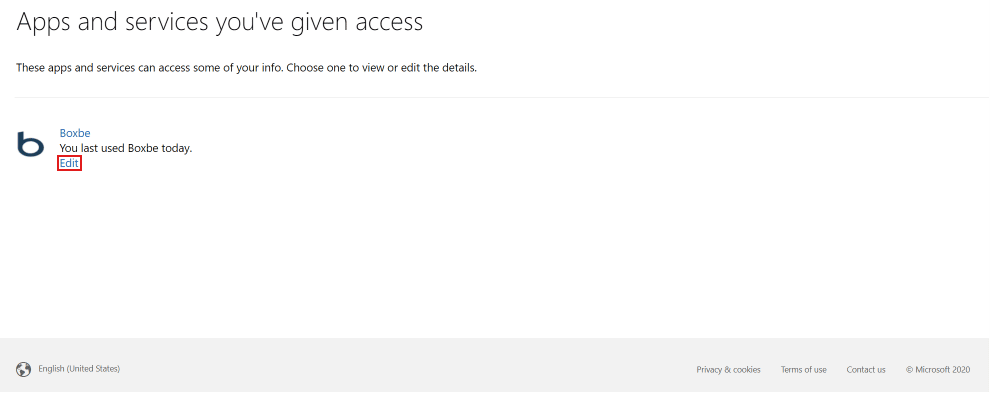
7. انقر فوق إزالة هذه الأذونات .
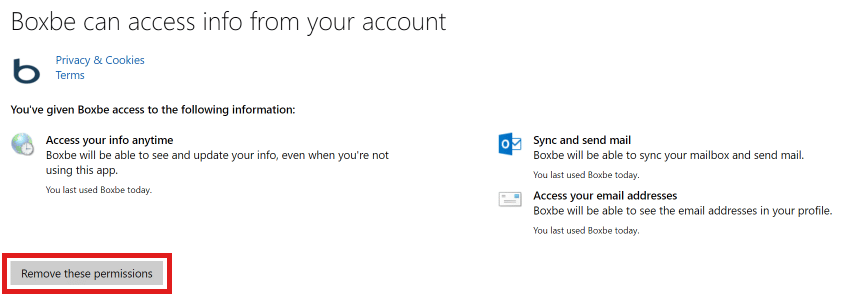
اقرأ أيضًا : كيف يمكنني تسجيل الخروج من Outlook Mobile
كيف تزيل Boxbe من Gmail؟
لإزالة Boxbe من Gmail ، اتبع الخطوات التالية:
1. افتح متصفح Chrome على جهازك.
2. انقر على أيقونة الملف الشخصي من أعلى يمين الشاشة.
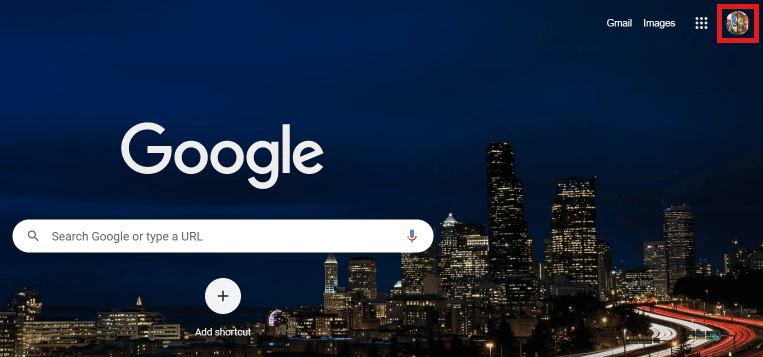
3. ثم انقر فوق إدارة حساب Google الخاص بك .
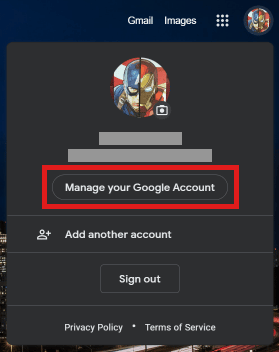
4. من الخيارات الموجودة على اللوحة اليمنى ، انقر فوق البيانات والخصوصية .
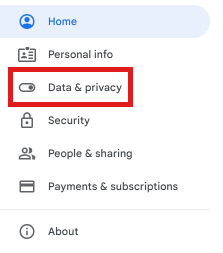
5. قم بالتمرير لأسفل وانقر فوق تطبيقات الطرف الثالث التي لها حق الوصول إلى الحساب .
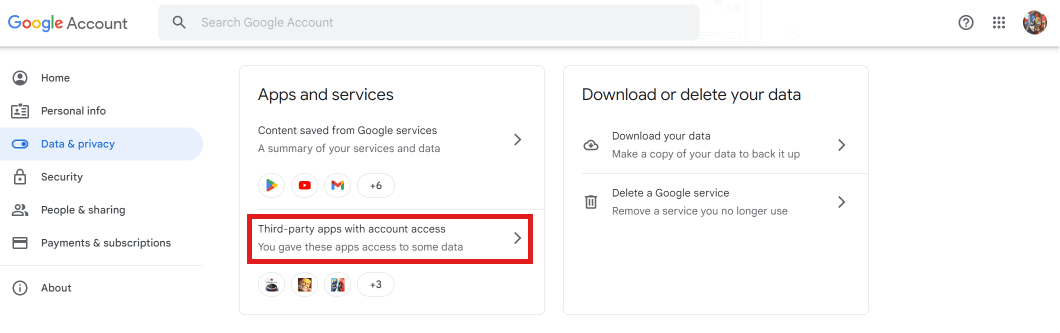
6. انقر فوق Boxbe> إزالة الوصول .
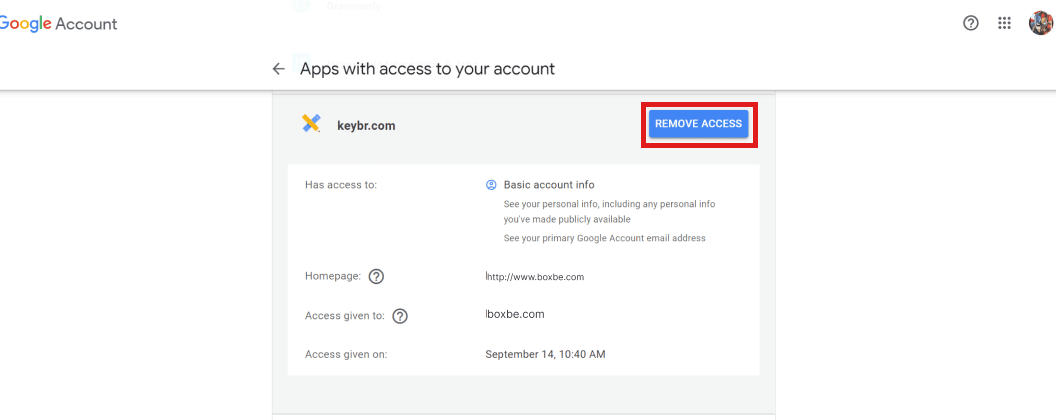
7. انقر فوق " موافق " لإزالة Boxbe من Gmail.
اقرأ هذه المقالة من البداية لمعرفة كيفية إلغاء تثبيت Boxbe.
اقرأ أيضًا : كيفية حذف عناوين البريد الإلكتروني من Gmail Autofill على Android
كيف يمكنك التخلص من Boxbe على Yahoo Mail؟
للتخلص من Boxbe على Yahoo Mail ، ما عليك سوى اتباع الخطوات التالية:
1. قم بتسجيل الدخول إلى حساب Yahoo الخاص بك باستخدام حسابك المرتبط بـ Boxbe.
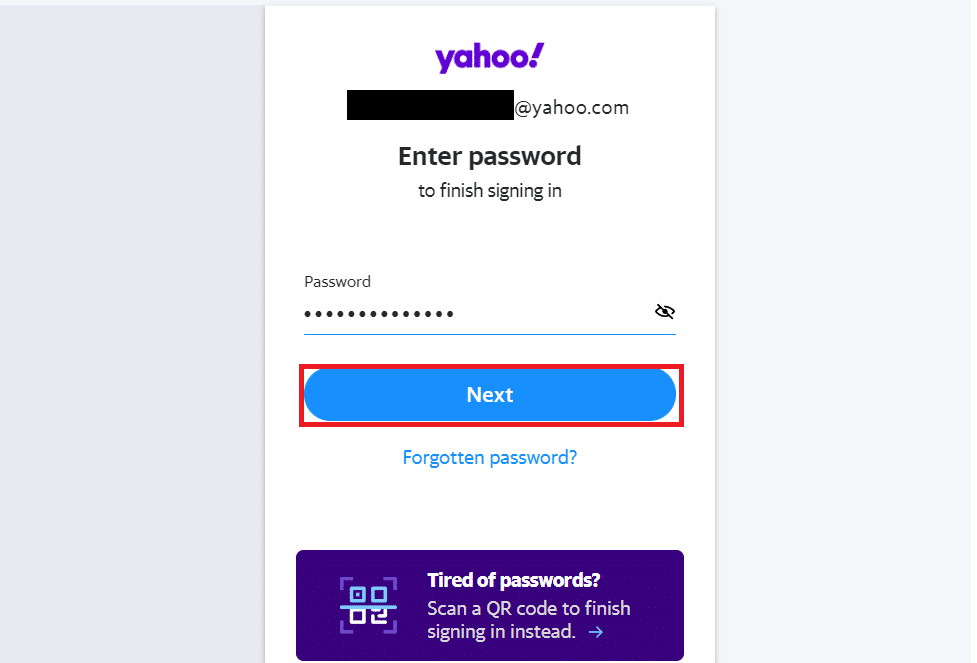
2. الآن ، انتقل إلى "النشاط الأخير".
3. ابحث عن Boxbe وانقر على خيار الإزالة المجاور له.
كيف تحذف Boxbe؟
فيما يلي خطوات حذف حساب Boxbe الخاص بك:
1. افتح المتصفح الذي تريده على جهازك وقم بزيارة موقع Boxbe على الويب.
2. انقر فوق تسجيل الدخول وأدخل عنوان بريدك الإلكتروني .
3. ثم انقر فوق " متابعة " وأدخل كلمة المرور المستلمة على بريدك الإلكتروني المسجل.
4. انقر فوق التحقق من كلمة المرور .
5. انقر فوق رمز القلم الرصاص > إغلاق الحساب .
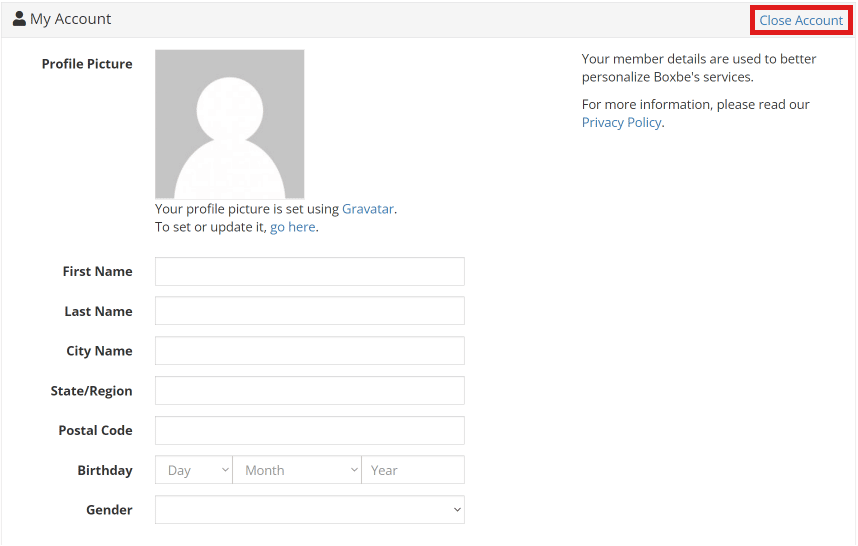
6. اكتب " نعم " في مربع التأكيد وانقر فوق " إغلاق للأبد ".
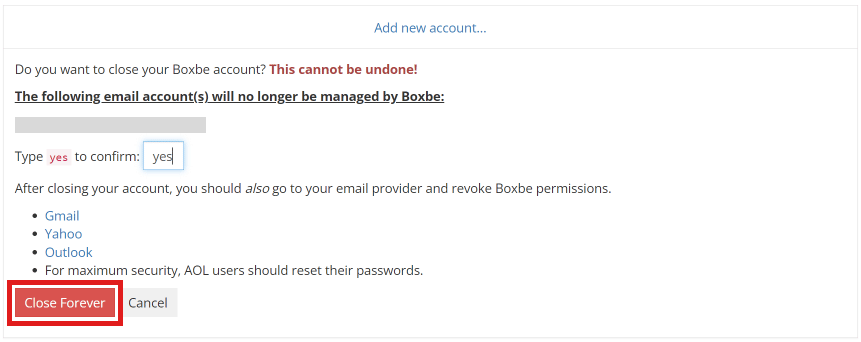
موصى به :
- كيفية تغيير كلمة مرور Facebook بدون كلمة مرور قديمة
- كيف يمكنك حذف حساب صور أمازون
- كيفية تغيير عنوان بريد ياهو الإلكتروني
- كيفية التحقق من حساب البريد الإلكتروني لـ Waze
نأمل أن تكون قد تعلمت كيفية إلغاء تثبيت Boxbe وإزالة Boxbe من Outlook. لا تتردد في التواصل معنا باستفساراتك واقتراحاتك عبر قسم التعليقات أدناه. أخبرنا أيضًا بما تريد معرفته بعد ذلك.
